Fire TVでセカンドスクリーンエクスペリエンスとしてFireタブレットを使用する

セカンドスクリーンエクスペリエンスでは、Fire TVで映画を視聴したり、俳優に関する詳細情報を検索したり、Fireタブレットから特定のシーンにジャンプしたりできます。
セカンドスクリーン機能を使用すると、接続することができますFire TVをFireタブレットに接続し、Prime Videoタイトルを大画面にストリーミングして、タブレットをセカンドスクリーンエクスペリエンスとして使用します。タブレットを使用して、俳優の経歴、出演者、キャラクター、雑学などを表示できます。数年前、Fire HDXとFire TVを一緒に使用する方法を紹介しました。ただし、Fireエコシステム全体で更新と変更が行われているため、今日は最新のエクスペリエンスを使用することを検討します。
AmazonのFireタブレットとFire TVをセカンドスクリーンエクスペリエンスとして使用する
まず、Fire TVで2番目の画面通知が有効になっていることを確認してください。それを行うには、 設定>ディスプレイとサウンド>セカンドスクリーン通知 それがオンになっていることを確認してください。

次に、タブレットでテレビ番組や映画を見つけますAmazon Prime Videoから視聴したい場合は、Fire TVで緑色の[ウォッチ]ボタンをタップすると、デフォルトのデバイスで再生が開始されます。複数ある場合は、下矢印をタップして、リストから目的のFire TVを選択します。
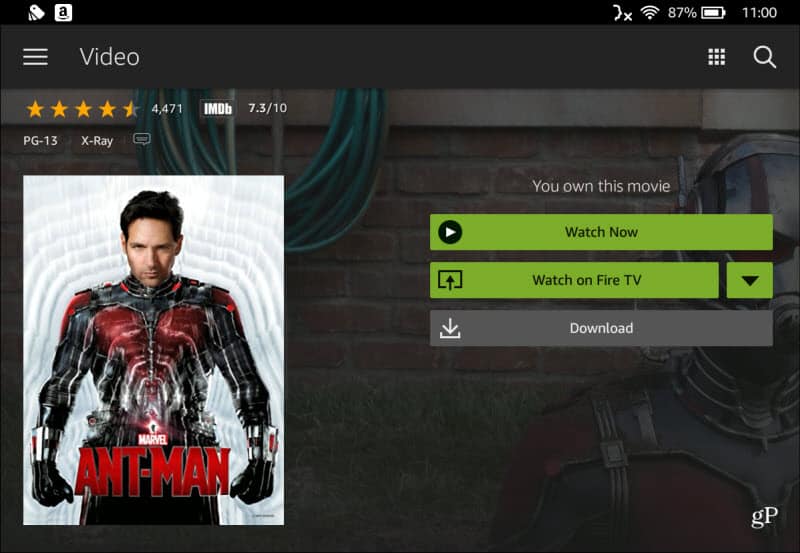
映画またはテレビ番組がFire TV、そしてタブレットがセカンドスクリーンエクスペリエンスに変わります。 IMDBデータの全画面が表示され、現在シーンに出演しているキャストやキャラクターを確認したり、俳優が出演した他のショーを見つけたり、興味深い雑学を学んだりできます。
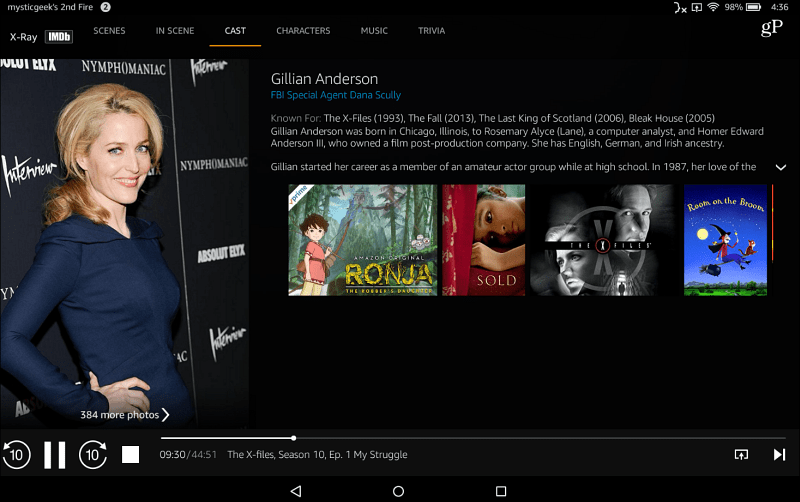
Fireタブレットからは、完全な再生およびナビゲーションコントロールも利用でき、ムービーの特定のシーンにジャンプできます。
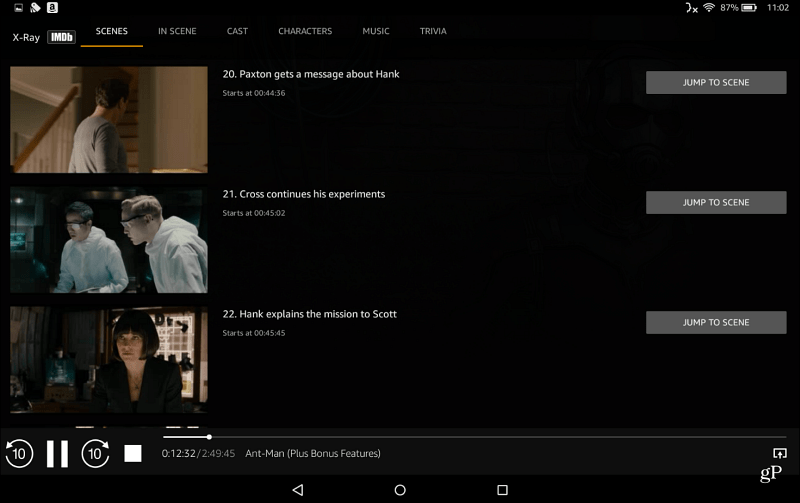
2番目の画面から抜け出したい場合体験して他のタスクを行うには、下のホームボタンをタップしてから、使用するアプリを開くだけで、映画やテレビ番組を引き続き大画面で再生できます。また、開いているタスクを切り替えることで、2番目の画面に戻ることができます。

Amazonのエコシステムにいる場合は、2番目の画面を試してみて、あなたの考えや他のヒントがあれば教えてください。以下のセクションにコメントを残すか、追加のディスカッションについては、groovyPostフォーラムをご覧ください。










コメントを残す